Standbydatenbank aktivieren
Sie können Autonomous Data Guard aktivieren, wenn Autonomous Database verfügbar ist (Lebenszyklusstatus: Verfügbar).
Um Autonomous Data Guard zu aktivieren, benötigen Sie ausreichende verfügbare Ressourcen. Ihre Mandanten- oder Compartment-Limits für CPU und Speicher dürfen durch die Aktivierung von Autonomous Data Guard nicht überschritten werden.
Führen Sie gegebenenfalls die folgenden erforderlichen Schritte aus:
-
Öffnen Sie die Oracle Cloud Infrastructure-Konsole, indem Sie neben "Oracle Cloud" auf
 klicken.
klicken.
- Klicken Sie im linken Navigationsmenü von Oracle Cloud Infrastructure auf Oracle Database, und klicken Sie je nach Workload auf eine der folgenden Optionen: Autonomous Data Warehouse, Autonome JSON-Datenbank oder Autonomous Transaction Processing.
-
Wählen Sie auf der Seite "Autonome Datenbanken" Ihre Autonomous Database-Instanz in den Links unter der Spalte Anzeigename aus.
So aktivieren Sie Autonomous Data Guard:
Wenn das Provisioning abgeschlossen ist, wird auf der Seite "Details zur autonomen Datenbank" unter Autonomous Data Guard im Feld Rolle die Option Primär mit einem Link Switchover angezeigt. Sie können auf diesen Link klicken, um einen Switchover auszuführen.
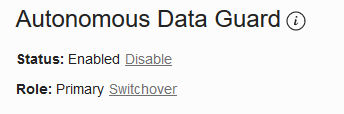
Wenn Sie eine Remotestandbydatenbank aktivieren, gibt es zusätzlich das Feld Region, in dem Primär angezeigt wird.
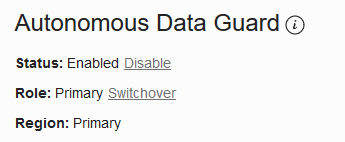
Wenn Sie eine regionsübergreifende Standbydatenbank aktivieren, hat die in der Remoteregion erstellte Standbydatenbank denselben Anzeigenamen wie die Primärdatenbank mit der Erweiterung "_Remote". Der Anzeigename der Standbydatenbank und ein Link zur Standbydatenbank werden in der Spalte Autonome Peerdatenbank angezeigt, wenn Sie unter Ressourcen auf Autonomous Data Guard klicken.
Hinweise zum Aktivieren von Autonomous Data Guard:
-
Autonomous Database generiert die Arbeitsanforderung "Autonomous Data Guard aktivieren". Um die Anforderung anzuzeigen, klicken Sie unter Ressourcen auf Arbeitsanforderungen.
-
Nachdem Sie Autonomous Data Guard mit einer Remotestandbydatenbank aktiviert haben, laden Sie ein neues Instanz-Wallet herunter. Die Instanz-Wallet-Datei, die Sie aus der Primärdatenbank herunterladen, enthält Verbindungszeichenfolgen für die Datenbank der primären Region und für die Datenbank der Remoteregion. Dasselbe Instanz-Wallet funktioniert nach einem Switchover oder Failover zur Standbydatenbank der Remoteregion.
Die Reihenfolge der Verbindungszeichenfolgen in der Instanz-Wallet-Datei wirkt sich auf die Datenbankverbindungszeit aus. Verwenden Sie für optimale Performance eine Instanz-Wallet-Datei, die aus der Region heruntergeladen wurde, in der sich die aktuelle Primärinstanz befindet.
-
Wenn Sie Autonomous Data Guard aktivieren und im Feld Lebenszyklusstatus Wird aktualisiert angezeigt wird, sind die folgenden Aktionen für die Primärdatenbank deaktiviert:
-
Ressource verschieben. Informationen zum Verschieben einer Instanz finden Sie unter Autonome Datenbank in ein anderes Compartment verschieben.
-
Stoppen. Informationen zum Stoppen einer Instanz finden Sie unter Autonome Datenbank stoppen.
-
Neu starten. Informationen zum Neustarten einer Instanz finden Sie unter Autonome Datenbank neu starten.
-
Wiederherstellen. Informationen zum Wiederherstellen finden Sie unter Autonome Datenbank wiederherstellen.
-
